- あなたが最もよく使う2つのデバイス、あなたの電話とあなたのPCは、あなたの注意を奪い合うべきではありません。
- Windows 10デスクトップを離れることなく、テキストメッセージを送受信するための、これらの気の利いたヒントを確認してください。
- これらで生活をさらにシンプルに PC用の最高の自動SMS送信ソフトウェア.
- 私たちを探索することを恥ずかしがらないでください 技術ガイド あなたのデジタルジャーニーを強化するためのより便利なソリューションのために。

このソフトウェアは、ドライバーの稼働を維持するため、一般的なコンピューターエラーやハードウェア障害からユーザーを保護します。 3つの簡単なステップで今すぐすべてのドライバーをチェックしてください:
- DriverFixをダウンロード (検証済みのダウンロードファイル)。
- クリック スキャン開始 問題のあるすべてのドライバーを見つけます。
- クリック ドライバーの更新 新しいバージョンを入手し、システムの誤動作を回避します。
- DriverFixはによってダウンロードされました 0 今月の読者。
PCと携帯電話は、特にWindows 10とその相互互換性により、毎年ますます接続されています。
そして、人々が持っている最も一般的な質問の1つは、送信方法です テキスト コンピュータから携帯電話へのメッセージ? そのため、この記事ではいくつかの方法を用意しました。
Windows 10からテキストメッセージを送信するにはどうすればよいですか?
1. Mailbirdを介してメッセージを送信する

あなたは、電子メールの同期を含むたくさんの機能を提供するこの人気のある電子メールクライアントに精通しているかもしれません。 カスタマイズ可能なレイアウト、直感的なインターフェース、および多数のサードパーティアプリとのシームレスな統合。
そういえば、あなたが知らなかったかもしれないことは、統合することによってWindows10でテキストメッセージを送受信できるということです Mailbird –の勝者 2020年の最も人気のある代替メール、 一緒に WhatsApp.
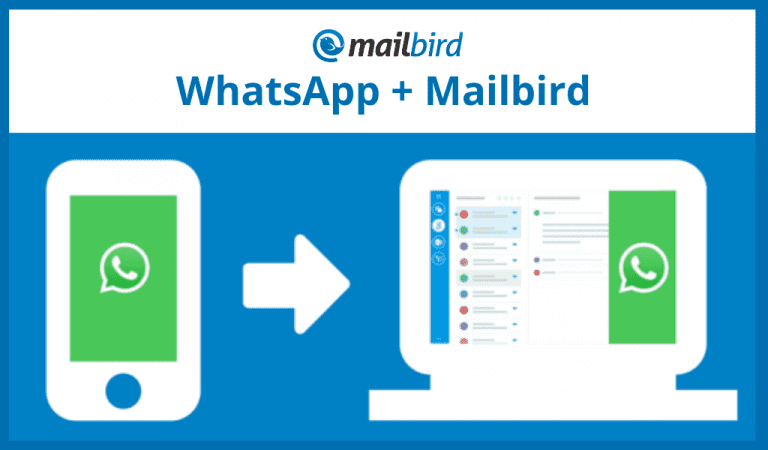
実際のところ、2つを組み合わせてSMSを送信するだけではありません。 あなたはあなたの右にインスタントメッセンジャーを追加することができます デスクトップ デバイスの切り替えを避け、気を散らして時間と労力を節約します。
簡単に見てみましょう 主な機能:
- 複数のアカウントからのすべての電子メールを管理するための統合受信トレイ
- 多数のカスタマイズオプション(Windows用に設計された無料のカラーテーマとレイアウト)を備えた、シンプルで整理された直感的なインターフェイス
- シームレスなアプリ統合(Facebook、Twitter、Whatsapp、Dropbox、Googleカレンダー、Asanaなどを含む)
- 重要なコミュニケーションに優先順位を付けて分離するためのスヌーズ機能
- 電子メールおよび/またはチャット通知用のスピードリーダーとカスタムサウンド
- 強力な添付ファイル検索機能
- アーカイブ、作成、返信、転送のための直感的なキーボードショートカット
- 多言語、24時間年中無休、無料サポート

Mailbird
Mailbirdを使用すると、Windows 10 PCから直接、メールやテキストメッセージを簡単に送信できます。
ウェブサイトを訪問
2. Windowsメールアプリを介してメッセージを送信する
おそらく、コンピュータから携帯電話にメッセージを送信する最も簡単な方法は、電子メールを使用することです。 これを行うには、次の手順に従ってください。
- 開いた Windows10メールアプリ
- クリック 新着メール
- ここで、テキストメッセージを送信する番号を入力し、プロバイダーのコードを入力するだけです。
- いくつかの人気のあるプロバイダーのメッセージコードは次のとおりです。
- Alltel:@ message.alltel.com(または画像メッセージの場合は@ mms.alltelwireless.com)
- AT&T:@ text.att.net
- スプリント:@ messaging.sprintpcs.com
- T-Mobile:@ tmomail.net
- Verizon:@ vtext.com(または写真とビデオの場合は@ vzwpix.com)
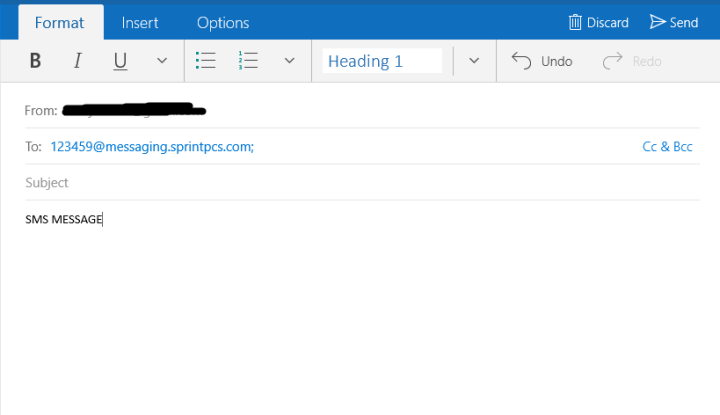
- 通常のメールとしてメッセージを書き、[送信]をクリックするだけです
友だちがテキストメッセージに返信すると、メールの受信トレイにも届きます。
3. 携帯通信会社のウェブサイトからメッセージを送信する

多くの携帯電話会社は、コンピュータから無料のSMSメッセージを無料で送信するオプションを提供しています。 携帯通信会社によっては、その携帯通信会社のサービスの他のユーザー、または他のネットワークのユーザーにテキストメッセージを送信できるようになります。
そのため、携帯通信会社のウェブサイトにアクセスしてアカウントにログインし、テキストメッセージのオプションを見つけて、パソコンからテキストメッセージを送信するだけです。
4. 無料のSMSWebサイトを使用する

SMSメッセージを無料で送信する可能性を提供するウェブサイトは文字通りたくさんあります。 しかし、これらのWebサイトの多くは詐欺であるため、これらのWebサイトの一部を使用することが常に最善の解決策であるとは限りません。
そして、合法的なものでさえ、独自の短所があります。たとえば、多くの広告が殺到し、できなくなります。 サイトでテキストメッセージを直接受信するには、個人情報を残す必要がありますが、そうではありません。 推奨。
しかし、それでも無料のSMS Webサイトを使用したい場合は、より良いWebサイトがいくつかあります。 今すぐSMSを送信, 無料のSMS そして Txt2day。
他に効果的な方法を知っていますか SMSメッセージを送信する あなたのコンピュータから?
もしそうなら、下のコメントセクションで教えてください。
よくある質問
はい、人気のある方法は あなたの電話アプリを使用する これは、MicrosoftStoreからダウンロードできます。 ストアで問題が発生した場合は、この完全なトラブルシューティングガイドをご覧ください.
PCからSMSを送信する最も簡単な方法の1つは、ネイティブのWindowsLiveメール機能を使用することです。 ここでステップバイステップの手順を確認してください.
Windows 10PCでのインスタントメッセージングにCortanaを使用できます。 この詳細ガイドの簡単な手順に従って、すぐにセットアップしてください.
